WebLogic12C静默安装手册
配置表:
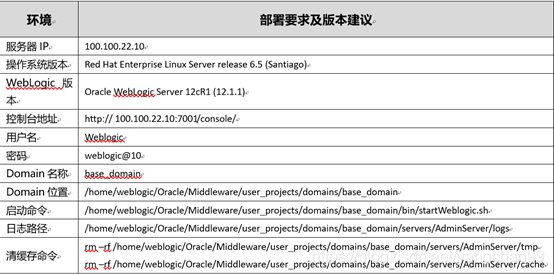
准备工作
设置本机PC机IP地址
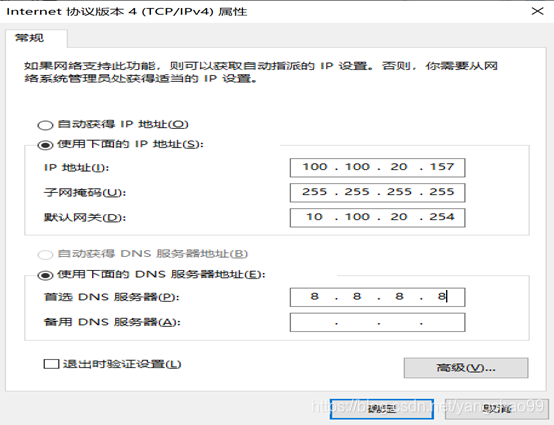
使用root用户远程登录服务器
推荐使用SecureCRT或者MobaXterm(炫酷)
文件及安装包传输,推荐使用WinSCP或xftp
修改服务器的主机名、IP地址、dns等配置
安装JDK1.6
cd /opt && mkdir java
拷贝安装介质jdk-6u45-linux-x64.bin到/opt/java
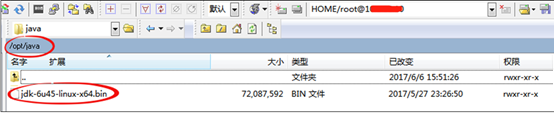
chmod a+x jdk-6u45-linux-x64.bin
jdk-6u45-linux-x64.bin
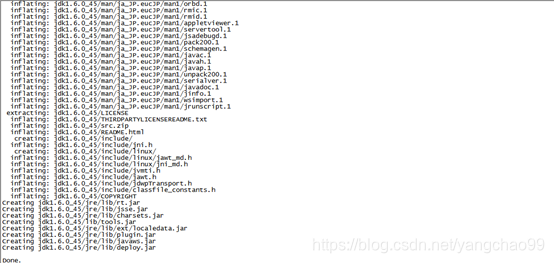
稍待一会儿,完成安装。
修改环境变量文件
cd /etc && vi profile
export JAVA_HOME=/opt/java/jdk1.6.0_45
export JRE_HOME= /opt/java/jdk1.6.0_45/jre
export CLASSPATH=.:
J
A
V
A
H
O
M
E
/
l
i
b
:
JAVA_HOME/lib:
JAVAHOME/lib:JRE_HOME/lib:
C
L
A
S
S
P
A
T
H
e
x
p
o
r
t
P
A
T
H
=
CLASSPATH export PATH=
CLASSPATHexportPATH=JAVA_HOME/bin:
J
R
E
H
O
M
E
/
b
i
n
:
JRE_HOME/bin:
JREHOME/bin:PATH
重新加载配置
source /etc/profile 或者 reboot -f
验证java
java -version
创建weblogic用户
groupadd weblogic
useradd -d /home/weblogic -m -g weblogic weblogic
passwd weblogic
安装WebLogic
使用weblogic用户登录
weblogic/12345678!
拷贝安装介质
拷贝安装介质wls1211_generic.jar到/home/weblogic/instmedia

创建安装目录
cd /home/weblogic/instmedia
chmod 755 wls1211_generic.jar
cd /app
mkdir Oracle
cd Oracle
mkdir Middleware
执行安装程序
cd /home/weblogic/instmedia
java -jar ./wls1211_generic.jar -mode=console
步骤一:进入控制台的欢迎页面
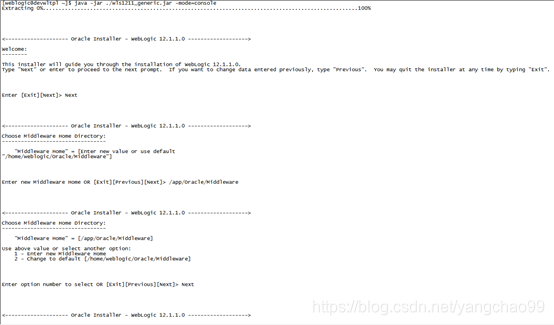
输入"Next",回车
步骤二:选择主目录
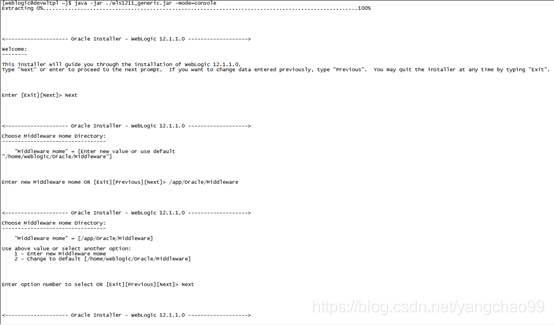
输入安装的中间件的主目录/app/Oracle/Middleware后回车
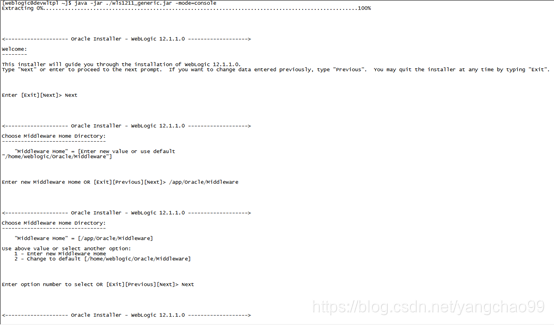
输入"Next",回车
步骤三:安全更新注册
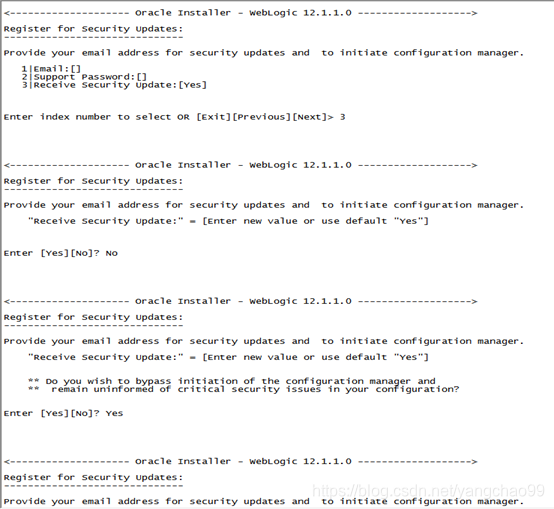
输入"3",回车
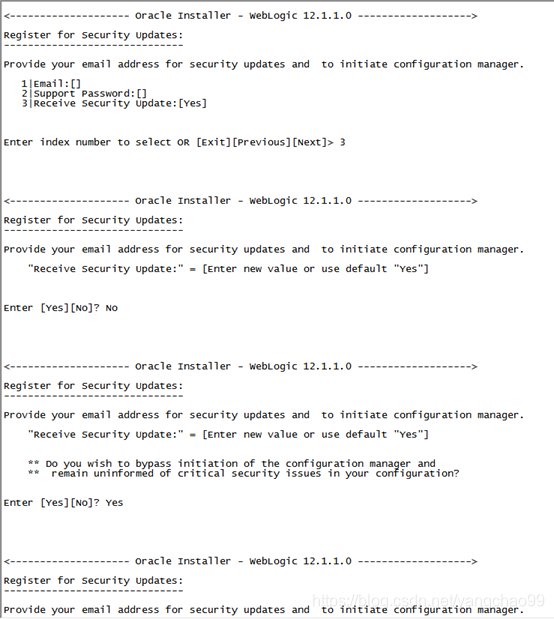
输入"No",回车
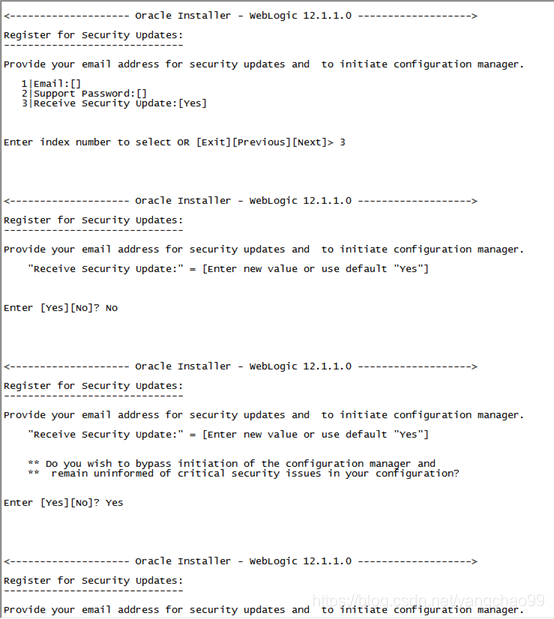
输入"Yes",回车

输入"Next",回车
步骤四:安装类型选择
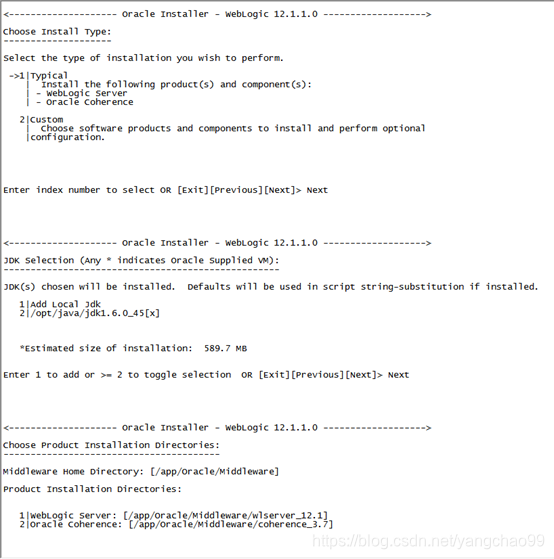
输入"Next",回车
步骤五:选择JDK
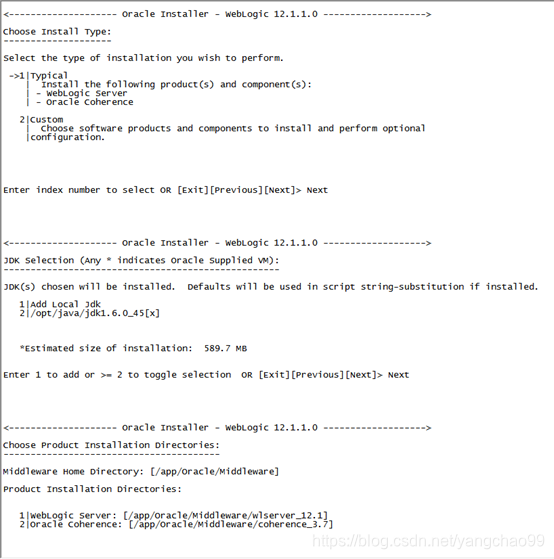
输入"Next",回车
步骤六:确认安装信息
输入"Next",回车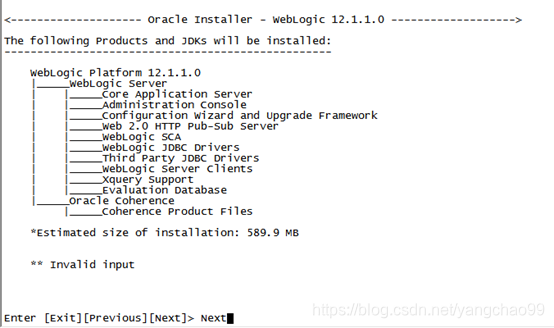
输入"Next",回车
步骤七:安装
稍待一会儿,安装完成。
编辑环境变量
cd /home/weblogic
vim ./.bash_profile
PATH=
P
A
T
H
:
PATH:
PATH:HOME/bin
export CONFIG_JVM_ARGS="-Djava.security.egd=file:/dev/./urandom"
export WL_HOME=/app/Oracle/Middleware/wlserver
export MW_HOME=/app/Oracle/Middleware/
export PATH
创建domain域
使用weblogic用户登录
cd /app/Oracle/Middleware/wlserver_10.3/common/bin
sh ./config.sh
自动打开创建向导(console模式)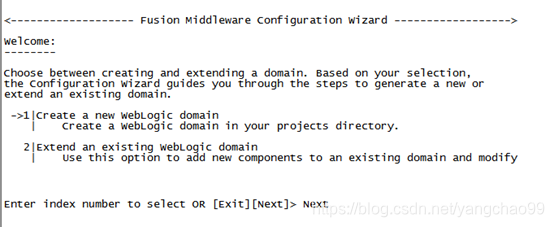
选择创建新域,输入"Next",回车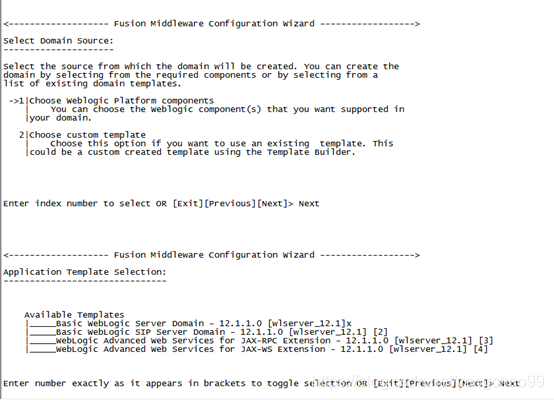
选择来源,Weblogic Platform components,输入"Next",回车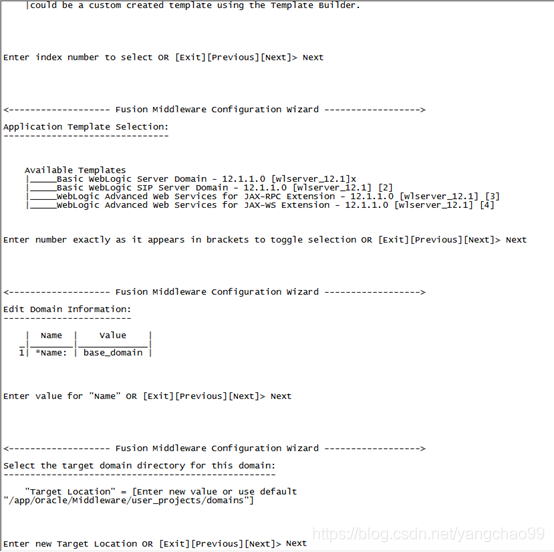
选择创建域所用模板,Basic Weblogic Server Domain – 12.1.1.0[wlserver_12.1],输入"Next",回车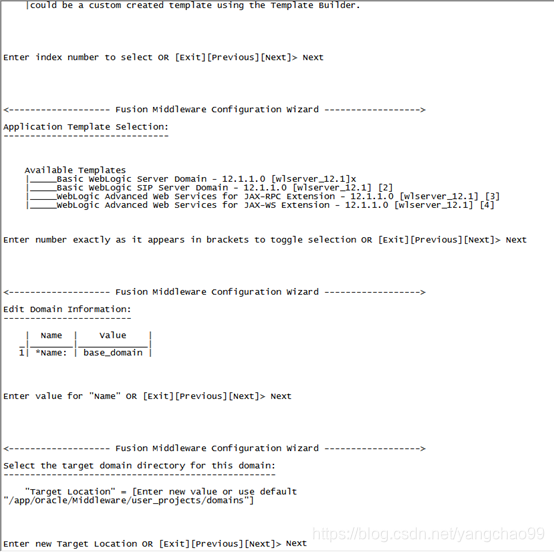
使用缺省域名,base_domain,输入"Next",回车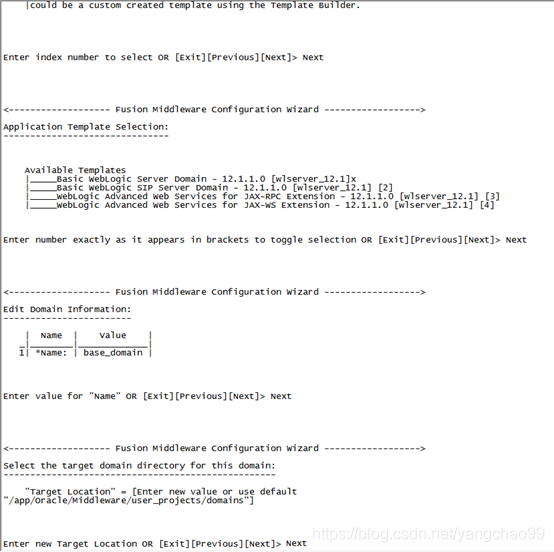
确认域所在目录,输入"Next",回车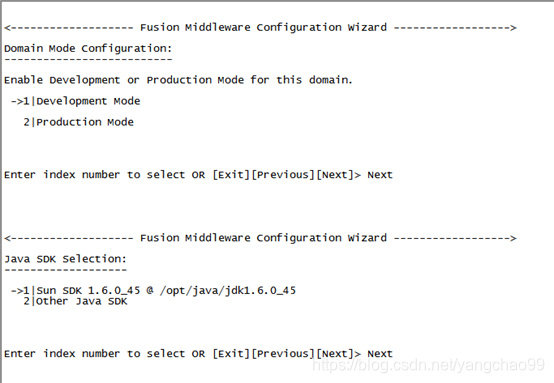
选择开发模式,输入"Next",回车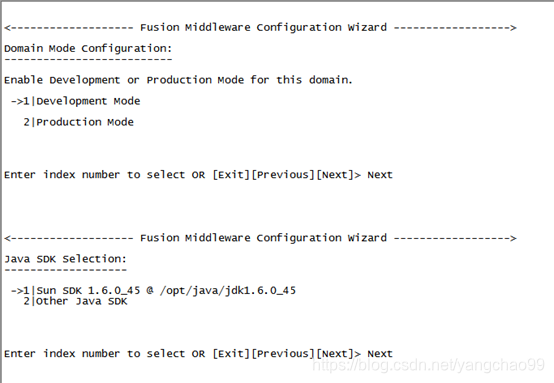
选择Java SDK,jdk1.6.0_45,输入"Next",回车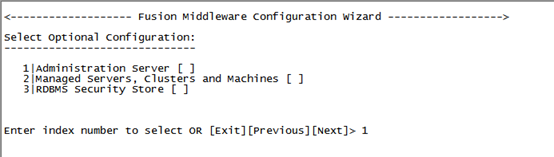
创建管理服务器,输入"1",Administration Server,回车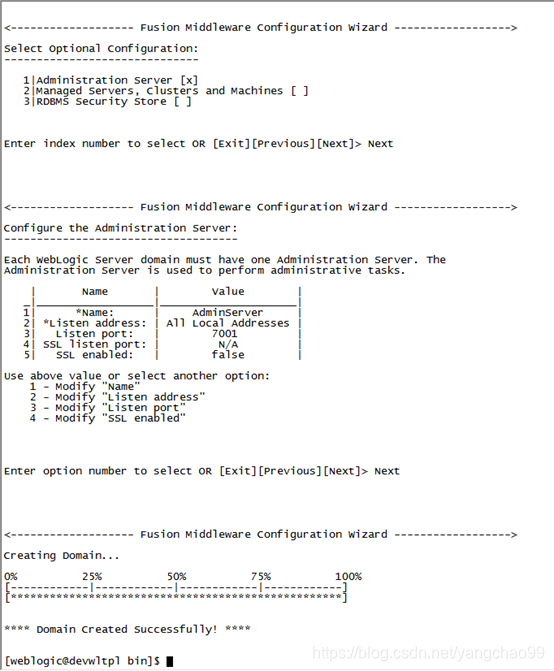
确认创建管理服务器,输入"Next",回车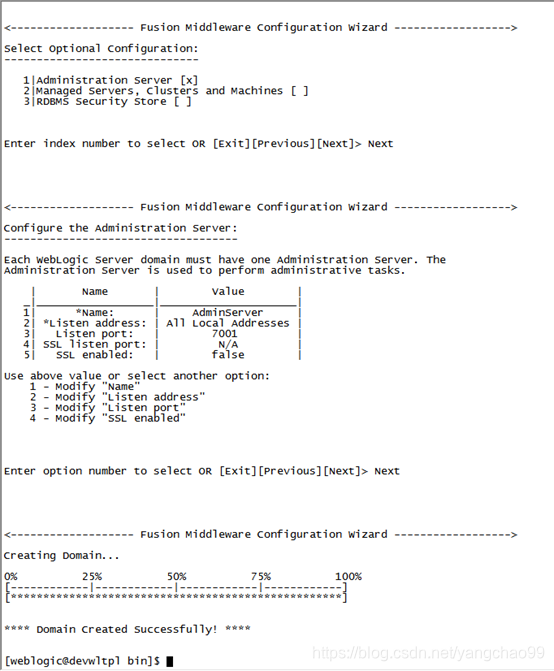
确认监听端口,7001,输入"Next",回车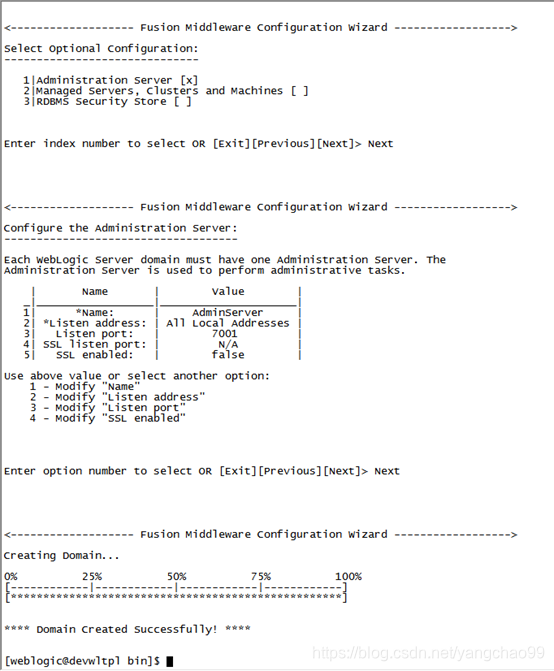
稍待一回儿,完成创建。
启动服务
修改 $JAVA_HOME/jre/lib/security/java.security 文件
替换里面securerandom.source=file:/dev/random或者securerandom.source=file:/dev/random
为securerandom.source=file:/dev/./random
cd /app/Oracle/Middleware/user_projects/domains/base_domain/bin
nohup ./startWebLogic.sh >out.log 2>&1 &
验证服务
stop防火墙
chkconfig iptables off
service iptables stop
进入控制台用前面验证过的用户名和密码登陆即可。
http://100.100.22.10:7001/console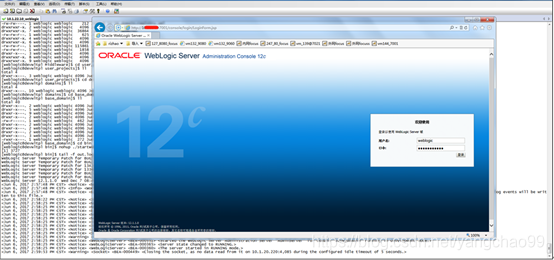
查看管理服务器状态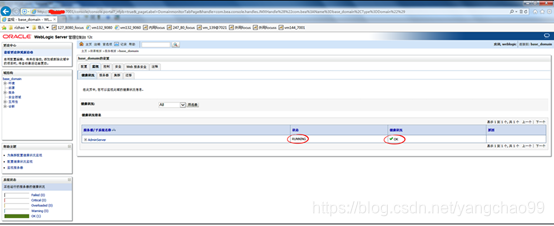





















 1046
1046











 被折叠的 条评论
为什么被折叠?
被折叠的 条评论
为什么被折叠?








